A veces quieres visitar un sitio web sin dejar rastro en tu iPhone o iPad. Afortunadamente, Safari incluye un modo de navegación privada solo para este propósito. A continuación se explica cómo utilizarlo.
¿Qué es el modo de navegación privada?
Cuando usa el modo de incógnito en su iPhone o iPad, Safari no guardará su historial de navegación, la información de autocompletar, los cambios en las cookies y las búsquedas recientes cuando cierre cada ventana de incógnito.
Sin embargo, el modo de navegación privada no protege su historial de navegación de su host de red (como su empresa o escuela), su ISP o sitios web que podrían usar su dirección IP para rastrearlo en todos los sitios.
Cómo usar el modo de navegación privada en iPhone
Primero, abre Safari. Si no ve la barra de herramientas en la parte inferior de la pantalla, toque una vez para que aparezca. Luego presione el botón «Nueva ventana». Parece que dos cuadrados se superponen.
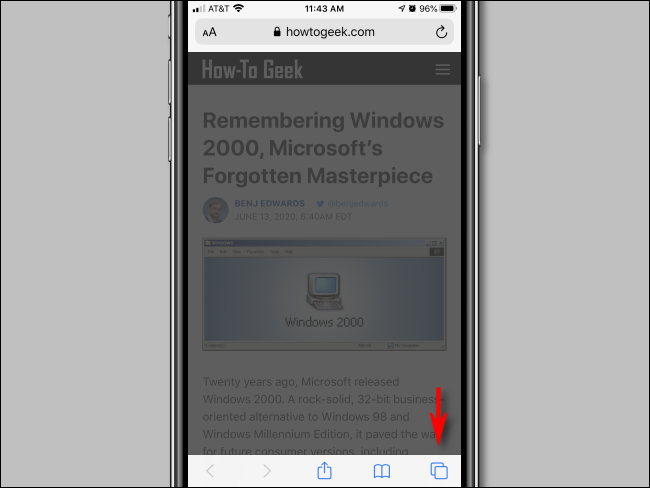
Verá una pantalla de administración de ventanas con una lista de miniaturas que representan todas las ventanas abiertas de su navegador. En esta pantalla, presione el botón «Privado» en la esquina inferior izquierda.
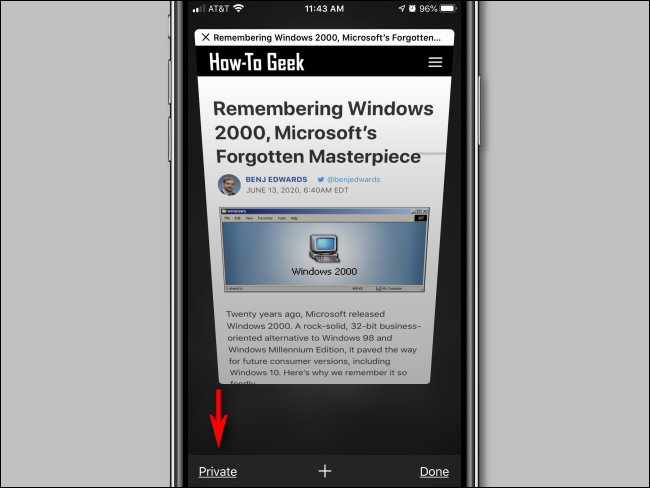
El modo de navegación privada ahora está activado. Toque el botón más (+) en la parte inferior de la pantalla para abrir una nueva ventana privada.
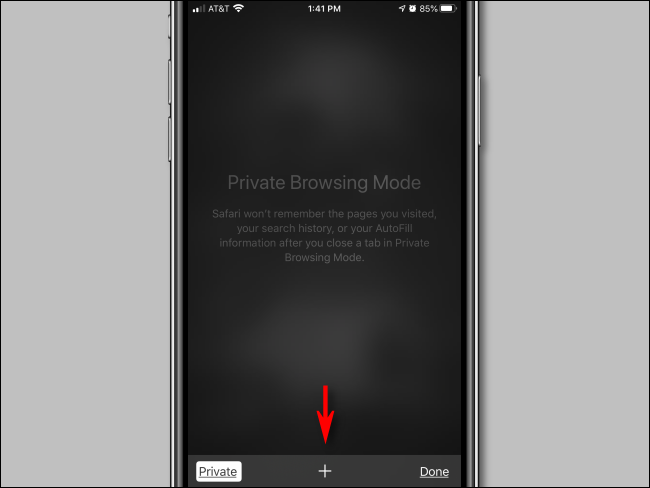
Desde allí, puede escribir la dirección de su elección en la barra en la parte superior o navegar tocando sus favoritos. En el modo privado, puede usar Safari como de costumbre, pero no mantendrá un registro local de lo que hace.
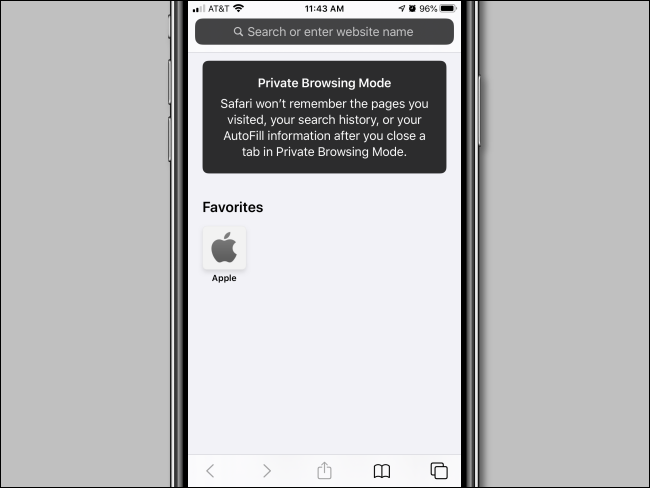
Cuando haya terminado y desee salir del modo de navegación privada, toque el botón «Nueva ventana» nuevamente, luego toque el botón «Privado» en la esquina inferior izquierda. Volverá al modo no privado.
Tenga en cuenta que volver atrás no cierra sus ventanas de incógnito. Para deshacerse de sus ventanas de navegación privada, deberá volver a habilitar el modo de navegación privada y hacer clic en la «X» en la esquina superior izquierda de la miniatura de cada ventana hasta que desaparezcan todas.
Cómo usar el modo incógnito en iPad
La navegación privada en el iPad funciona igual que en el iPhone, pero los botones que la activan se encuentran en diferentes lugares de la pantalla. Para habilitar la navegación privada, primero inicie Safari. Si no ve la barra de herramientas en la parte superior de la pantalla, toque en cualquier lugar una vez para que aparezca. Luego presione el botón «Nueva ventana» en la esquina superior derecha.
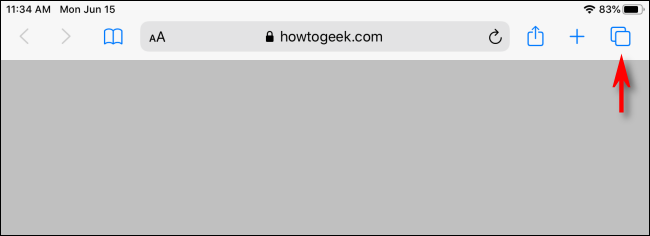
En la pantalla de administración de la ventana de Safari, toque el botón «Privado» en la esquina superior derecha.
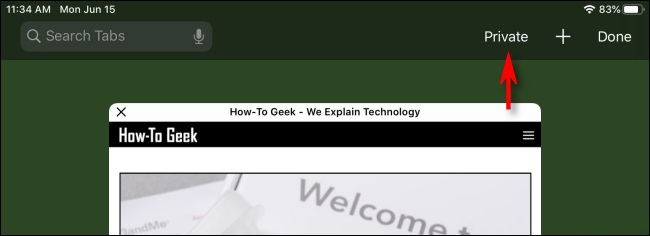
Una vez que se activa el modo privado, presione el botón más (+) en la barra de herramientas para agregar una nueva ventana. Desde allí, puede usar Safari como de costumbre.
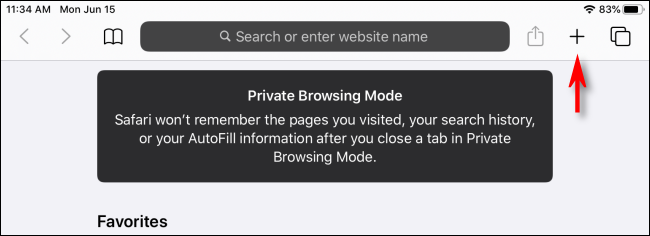
Si desea salir de la navegación privada en un iPad, toque la nueva ventana del botón (los dos rectángulos superpuestos) nuevamente y toque «Privado».
Pero tenga en cuenta que si acaba de salir del modo privado, Safari mantendrá sus ventanas privadas abiertas en segundo plano hasta que vuelva a iniciar el modo de navegación privada. Si desea deshacerse de todas sus ventanas de incógnito, vuelva al modo privado, presione el botón Nueva ventana y cierre cada ventana con la pequeña «X» en la esquina de cada miniatura. ¡Buena navegación!
